windows10系统iphone连接电脑后没反应的步骤?
我们在操作windows10系统电脑的时候,常常会遇到windows10系统iphone连接电脑后没反应的问题。那么出现windows10系统iphone连接电脑后没反应的问题该怎么解决呢?很多对电脑不太熟悉的小伙伴不知道windows10系统iphone连接电脑后没反应到底该如何解决?其实只需要iphone连接windows10无反应的解决方法一、需要在 iphone 上允许设备连接.iphone连接windows10无反应的解决方法二、系统软件驱动问题就可以了。下面小编就给小伙伴们分享一下windows10系统iphone连接电脑后没反应具体的解决方法:
iphone连接windows10无反应的解决方法一、需要在 iphone 上允许设备连接
自从 ios7 系统开始,一直到当前最新的 ios9 系统,当用 iphone 与 windows 系统第一次连接时,都需要在 iphone 上授权才可以。如下图所示,当 iphone 与 windows 系统连接以后,会弹出这样的提示窗口。

如果未在 iphone 上操作的话,windows 系统是无法连接当前接入的 iphone 手机。
iphone连接windows10无反应的解决方法二、系统软件驱动问题
如果把 iphone 接入 windows10 系统,出现未能安装 iphone 的设备驱动时,此时需要在电脑上安装苹果的 iTunes 软件。可以前往苹果官网下载当前最新的 iTunes 软件并安装。

下载好以后,运行 iTunes 安装文件即可,根据提示操作安装,非常简单。

当安装完成好 iTunes 以后,此时在 windows10 中应该可以识别到接入的 iphone 手机了。
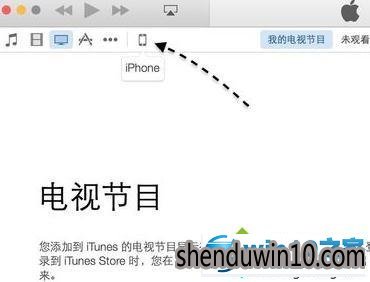
当然在电脑中磁盘中,也是可以看到 iphone 设备磁盘的,如图所示

iphone连接windows10无反应的解决方法三、iTunes 中的硬件驱动问题
还有一种情况是,当前的 windows10 系统也是安装了 iTunes 软件的,但就是不能识别接入的 iphone 手机。这种情况一般是由于 iTunes 中的硬件驱动组件 Apple Mobile device support 出问题了。此时请先在 windows10 中打开【控制面板】,可以通过右键点击开始菜单中打开。
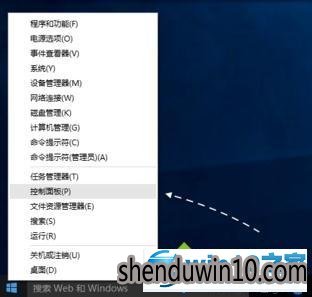
在控制面板中,请进入【卸载程序】功能,如图所示
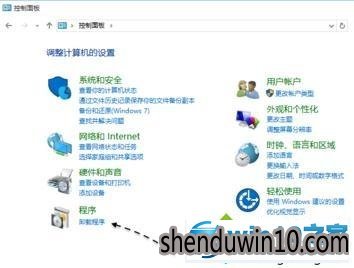
接下来在卸载程序窗口列表中,找到 Apple Mobile device support 一栏,它即是用于驱动 iphone 硬件服务。

双击可以启动它的卸载程序,点击【是】先把它卸载,如图所示

等下载成功以后,再重新安装一次 iTunes 软件,可以在苹果官网下载最新版本安装。
iphone连接windows10电脑后没反应的三种原因及解决方法分享到这里了, 相信大家遇到一样故障问题,直接参考教程设置即可。
上文分享的,便是windows10系统iphone连接电脑后没反应的步骤就介绍到这里了,还有此类问题的用户们快来解决一下吧。
- 专题推荐
- 深度技术系统推荐
- 1深度技术Ghost Win10 x64位 完美纯净版2019年05月(无需激活)
- 2深度技术Ghost Win10 (64位) 经典装机版V2017.07月(免激活)
- 3深度技术Ghost Win10 X64 精选纯净版2021v03(激活版)
- 4深度技术Ghost Win10 X32增强修正版2017V01(绝对激活)
- 5深度技术 Ghost Win10 x86 装机版 2016年05月
- 6深度技术Ghost Win10 x64位 特别纯净版v2018.01(绝对激活)
- 7深度技术 Ghost Win10 32位 装机版 V2016.09(免激活)
- 8深度技术Ghost Win10 X32位 完美装机版2017.09月(免激活)
- 9深度技术Ghost Win10 x64位 多驱动纯净版2019V08(绝对激活)
- 10萝卜家园Windows11 体验装机版64位 2021.09
- 深度技术系统教程推荐

